Elimină reclamele Facebook Notifications
Ghid de înlăturare a reclamelor Facebook Notifications
Ce este Reclamele Facebook Notifications?
Ce ar trebui să ştiţi despre reclamele Facebook Notifications?
În acest articol, dorim să discutăm despre un program cu potenţial periculos, pe care îl puteţi instala inconştient în PC-ul dumneavoastră, denumit virusul Facebook Notifications. Această aplicaţie este proiectată de către o companie numită Yontoo care este cunoscută pentru crearea şi distribuirea unui număr de alte produse chestionabile bazate pe reclame, precum SearchNewWindows, Search Voyage sau Tide Search pentru a genera profit din promovare. Facebook Notifications nu este o excepţie. Acest program de tip adware se infiltrează în sistemele calculatoarelor, preia controlul asupra browserelor de internet şi le umple cu tone de reclame sponsorizate. Scopul iniţial al acestei aplicaţii, care a fost să îi prezinte utilizatorului ultimul Facebook ,este pus deoparte. Deoarece această aplicaţie este mai mult o povară decât o îmbunătăţire la navigarea pe Internet, ar trebui să eliminaţi Facebook Notifications din calculator fără a sta pe gânduri. Vă recomandăm să utilizaţi un software antivirus reputabil, precum FortectIntego pentru a vă scana dispozitivul detaliat.
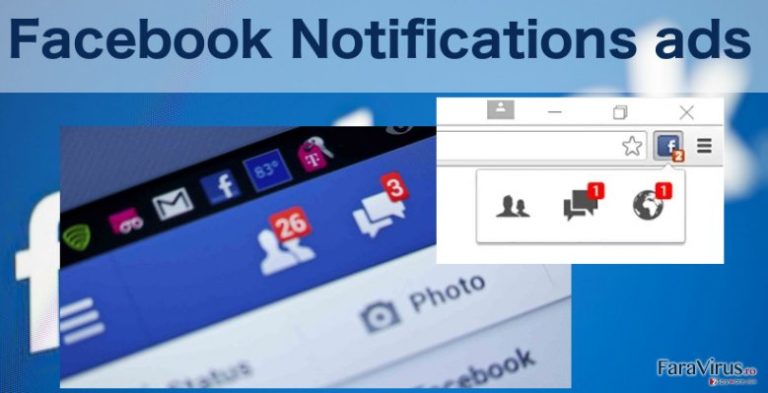
Trebuie să punctăm faptul că chiar dacă instalaţi voluntar acest browser plugin, în general apare în mod neaşteptat în calculatoarele utilizatorilor. Facebook Notifications atacă browserele populare precum Edge, Internet Explorer sau Google Chrome cu ajutorul altor programe, utilizând strategii de piaţă înşelătoare, precum tehnica „la pachet”. După ce programul este instalat, nu veţi putea ignora creşterea bruscă a numărului de reclame care încep să apară pe website-uri şi pagini pe care le vizitaţi. Nu mai este necesar să spunem faptul că tipic promovării dubioase sau programelor de tip adware, reclamele de la Facebook Notifications pot fi şi ele periculoase. Nu este clar ce fac terţele cu care colaborează creatorii de adware, şi dacă serviciile sau produsele promovate sunt demne de încredere. Prin urmare, dacă Facebook Notifications vă redirecţionează către site-uri dubioase şi chiar periculoase, vă puteţi contamina cu uşurinţă calculatorul cu alte malware-uri, viruşi sau viermi. Mai mult, acest virus poate spiona activitatea dumneavoastră de navigare, să vă urmărească termenii de căutare, paginile şi website-urile vizitate. Dacă de abia aţi observat primul semn de infecţie, eliminaţi imediat Facebook Notifications pentru a preveni consecinţele neplăcute.
Cum poate apărea acest virus în sistemul dumneavoastră?
După cum am menţionat deja, Facebook Notifications poate fi instalat în calculator chiar de dumneavoastră, sau se poate strecura în sistemul calculatorului. Trebuie să vă încurajăm să nu descărcaţi sau să instalaţi aplicaţii fără o analizare adecvată asupra legitimităţii acesteia. De asemenea, evitaţi descărcarea aplicaţiilor de pe website-uri obscure sau cu reputaţie proastă, deoarece software-ul poate fi maliţios sau poate conţine alte componente infecţioase. Pentru a testa dacă sunt componente inutile în pachetul software-ului descărcat, optaţi pentru setările de instalare avansată sau personalizată, şi dacă observaţi ceva dubios, anulaţi imediat instalarea.
Care sunt cele mai bune metode de eliminare pentru Facebook Notifications?
Dacă plănuiţi eliminarea lui Facebook Notifications, ar trebui să ştiţi că aveţi mai multe opţiuni. Există două metode fundamentale care pot fi aplicate la eliminarea programelor cu potenţial nedorit. Acestea pot fi eliminate manual sau automat, în funcţie de nivelul dumneavoastră de cunoştinţe informatice. Dacă sunteţi un utilizator fără experienţă, există software-uri puternice antivirus care vă pot repara calculatorul. În plus, obţinerea unei utilităţi profesionale semnifică un pas important în securitatea calculatorului dumneavoastră în viitor. Chiar şi aşa, dacă sunteţi dispus să încercaţi ceva nou şi doriţi să eliminaţi manual virusul Facebook Notifications, puteţi urma fără griji instrucţiunile detaliate ce sunt oferite mai jos.
Puteți elimina avariile aduse de virus cu ajutorul lui FortectIntego. SpyHunter 5Combo Cleaner și Malwarebytes sunt recomandate pentru a detecta programele cu potențial nedorit și virușii cu toate fișierele și regiștrii ce le sunt asociate.
Manual de înlăturare a reclamelor Facebook Notifications
Înlăturaţi Facebook Notifications din sistemele Windows
-
Apăsaţi pe Start → Control Panel → Programs and Features (dacă sunteţi utilizator de Windows XP, apăsaţi pe Add/Remove Programs)

-
Dacă sunteţi utilizator de Windows 10 / Windows 8, atunci apăsaţi dreapta în colţul din stânga jos al ecranului. Odată ce apare Quick Access Menu, selectaţi Control Panel şi Uninstall a Program.

-
Dezinstalează Facebook Notifications şi programele ce au legătură cu acesta
Aici, uitaţi-vă după Facebook Notifications sau după orice alt program suspect instalat. -
Dezinstalează-le şi apasă pe OK pentru a salva aceste schimbări.

Înlăturaţi Facebook Notifications din sistemul Mac OS X
-
Dacă utilizaţi OS X, apăsaţi pe butonul Go din partea stângă sus a ecranului şi selectaţi Applications.

-
Aşteptaţi până când vedeţi un dosar cu Applications şi căutaţi Facebook Notifications sau orice alt program suspect din el. Acum, apăsaţi pe fiecare dintre aceste intrări şi selectaţi Move to Trash.

Elimină Facebook Notifications din Microsoft Edge
Resetează setările Microsoft Edge (Metoda 1):
- Lansează aplicaţia Microsoft Edge şi apăsă More (trei puncte în colţul din dreapta sus a ecranului
- Apasă pe Settings pentru a afişa mai multe opţiuni.
-
După ce apare fereastra de setări, apasă pe butonul Choose what to clear de sub opţiunea Clear browsing data.

-
Aici, selectează tot ce doreşti să elimini şi apasă pe Clear.

-
Acum, trebuie să apeşi dreapta pe butonul Start (Windows logo). Aici, selectează Task Manager.

- Atunci când eşti în fereastra Processes, caută Microsoft Edge
-
Click dreapta pe ea şi alege opţiunea Go to details. Dacă nu vezi opţiunea Go to details, apasă pe More details şi repetă paşii anteriori.


-
Când apare fereastra Details, caută fiecare intrare cu numele Microsoft Edge. Click dreapta pe fiecare şi selectează End Task pentru a termina aceste intrări.

Resetarea browserului Microsoft Edge (Metoda 2):
Dacă Metoda 1 nu a reuşit să te ajute, trebuie să alegi o metodă avansată de resetare pentru Edge.
- Notă: trebuie să îţi creezi copii de rezervă a datelor înainte de a utiliza această metodă.
- Găseşte acest dosar în calculatorul tău:
C:\Users\%username%\AppData\Local\Packages\Microsoft.MicrosoftEdge_8wekyb3d8bbwe. -
Selectează fiecare intrare ce este salvată în el şi click dreapta cu mouse-ul. După, selectează opţiunea Delete.

- Apasă butonul Start (Windows logo) şi scrie window power în linia Search my stuff.
-
Apasă dreapta pe intrarea Windows PowerShell şi alege Run as administrator.

- Imediat după ce fereastra Administrator: Windows PowerShell apare, copie această linie de comandă după PS C:\WINDOWS\system32> şi apasă Enter:
Get-AppXPackage -AllUsers -Name Microsoft.MicrosoftEdge | Foreach {Add-AppxPackage -DisableDevelopmentMode -Register $($_.InstallLocation)\AppXManifest.xml -Verbose}
După ce aceşti paşi sunt terminaţi, Facebook Notifications ar trebui să fie eliminaţi din browserul Microsoft Edge.
Înlăturaţi Facebook Notifications din Mozilla Firefox (FF)
-
Înlăturaţi extensiile periculoase
Deschideţi Mozilla Firefox, apăsaţi pe căsuţa de meniu (colţul dreapta sus) şi selectaţi Add-ons → Extensions.
-
Aici, selectaţi Facebook Notifications şi alte plugin-uri chestionabile. Apăsaţi pe Remove pentru a şterge aceste intrări.

-
Resetaţi Mozilla Firefox
Apăsaţi pe meniul Firefox din partea stângă sus şi apăsaţi pe semnul întrebării. Aici, alegeţi Troubleshooting Information.
-
Acum, veţi vedea un mesaj Reset Firefox to its default state cu butonul pentru Reset Firefox. Apăsaţi pe acest buton de mai multe ori şi finalizaţi înlăturarea Facebook Notifications.

Înlăturaţi Facebook Notifications din Google Chrome
-
Ştergeţi plug-urile maliţioase.
Deschideţi Google Chrome, apăsaţi pe căsuţa de meniu (colţul dreapta sus) şi selectaţi Tools → Extensions.
-
Aici, selectaţi Facebook Notifications şi alte plugin-uri maliţioase şi selectaţi căsuţa de gunoi pentru a şterge aceste intrări.

-
Apăsaţi pe căsuţa de meniu din nou şi alegeţi Settings → Manage Search engines de sub secţiunea Search.

-
Când sunteţi în Search Engines..., înlăturaţi site-urile de căutare maliţioase. Ar trebui să lasaţi doar Google sau numele de domeniu preferat de dumneavoastră.

-
Resetaţi Google Chrome
Apăsaţi pe căsuţa de meniu din dreapta sus a Google Chrome şi selectaţi Settings. -
Daţi în jos până la capătul paginii şi apăsaţi pe Reset browser settings.

-
Apăsaţi pe Reset pentru a confirma această secţiune şi pentru a finaliza înlăturarea lui Facebook Notifications.

Înlăturaţi Facebook Notifications din Safari
-
Înlăturaţi extensiile periculoase
Deschideţi browser-ul web Safari şi apăsaţi pe Safari din meniul din stânga sus al ecranului. Odată ce aţi făcut acest lucru, selectaţi Preferences.
-
Aici, selectaţi Extensions şi căutaţi Facebook Notifications sau alte intrări suspecte. Apăsaţi pe butonul de Uninstall pentru a le elimina pe toate.

-
Resetaţi Safari
Deschideţi browser-ul Safari şi apăsaţi pe secţiunea de meniu cu Safari din partea stângă sus a ecranului. Aici, selectaţi Reset Safari....
-
Acum, veţi vedea o fereastră de dialog detaliată oferind opţiuni de resetare. Toate acele opţiuni sunt în general verificate, însă puteţi specifica pe care doriţi să le resetaţi. Apăsaţi pe butonul Reset pentru a finaliza procesul de înlăturare a Facebook Notifications.

După dezinstalarea acestui program cu potenţial nedorit (PUP) şi repararea tuturor browserelor web, vă recomandăm să vă scanaţi sistemul PC-ului cu un anti- spyware sigur. Acest lucru vă va ajuta să eliminaţi urmele din regiştri a Facebook Notifications şi de asemenea, să identificaţi paraziţii asociaţi sau alte infecţii malware posibile din calculatorul dumneavoastră. Pentru acest lucru, puteţi folosi eliminatorul nostru de malware, ce este foarte sigur: FortectIntego, SpyHunter 5Combo Cleaner sau Malwarebytes.




























